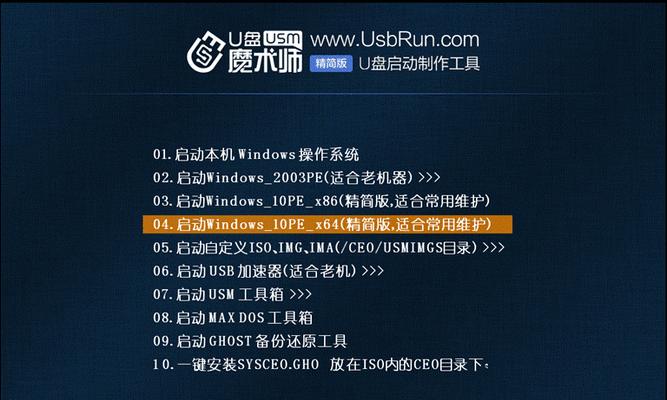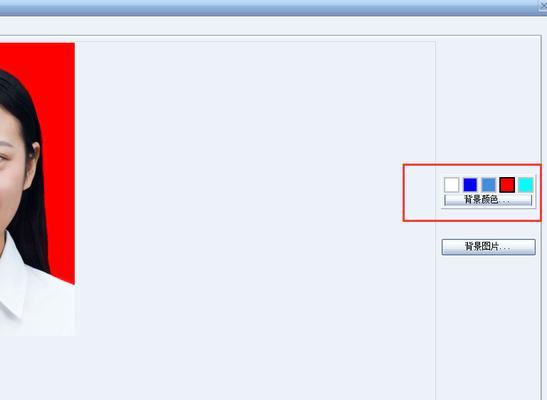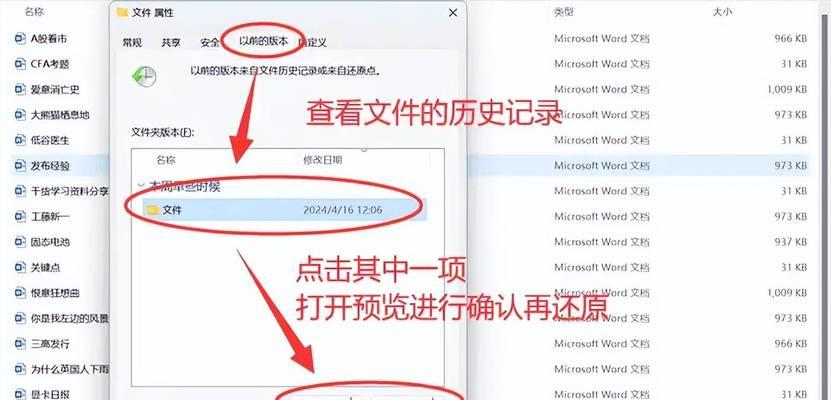在很多情况下,我们需要重新安装操作系统或将Windows7系统安装在新的电脑上。使用U盘来安装Windows7系统是一种方便快捷的方法,本文将为大家详细介绍如何使用U盘安装Windows7系统的步骤。
准备工作
1.确保您拥有一台运行正常的电脑;
2.准备一根容量为4GB或以上的U盘;
3.下载Windows7系统的镜像文件;
4.确认您的电脑支持从U盘启动。
格式化U盘
在开始安装之前,我们需要先将U盘格式化为FAT32格式,这样才能保证能够正确地进行系统安装。
创建启动U盘
1.下载并安装一个名为Rufus的U盘启动制作工具;
2.打开Rufus软件,并在设备选项中选择您的U盘;
3.在引导选项中,选择“从ISO映像或DVD复制”;
4.点击“选择”按钮,找到您下载好的Windows7系统镜像文件;
5.点击“开始”按钮,等待Rufus将Windows7系统镜像文件写入U盘。
设置电脑启动项
1.关闭电脑,将制作好的启动U盘插入到电脑的USB接口上;
2.开机时按下相应的快捷键(通常是F2、F10、F12或Esc)进入BIOS设置界面;
3.在启动选项中,将U盘设为第一启动项;
4.保存设置并退出BIOS。
安装Windows7系统
1.重启电脑,系统会自动从U盘启动;
2.在出现的安装界面中,选择语言、时区和键盘布局;
3.点击“安装”按钮,开始安装过程;
4.在安装过程中,按照提示进行操作,如选择安装位置和设置用户名和密码等;
5.等待安装过程完成,并自动重启电脑。
完成系统安装
1.在电脑重启后,系统会自动进行初始化设置;
2.输入用户名和密码,并进行一些其他的个性化设置;
3.完成设置后,您就成功地使用U盘安装了Windows7系统。
通过本文的教程,您学会了如何使用U盘安装Windows7系统。这种方法不仅简单易行,而且速度较快,适用于各种情况下的系统安装。希望本文对您有所帮助,祝您顺利完成Windows7系统的安装。